V tomto článku sa dozviete, ako odstrániť program Kaspersky Anti-Virus z počítača. Určite každý užívateľ musel odstrániť Kaspersky Anti-Virus z počítača. Môže k tomu dôjsť z rôznych dôvodov, ale často, keď chcete nainštalovať nový antivírus, potom starý zasahuje a nezasahuje, pretože aj po nesprávnom vymazaní zostanú súbory z programu stále ponechané.
Existujú programy, ktoré sa veľmi ľahko inštalujú a potom ľahko odstránia. Kaspersky Anti-Virus nie je jedným z nich. Počas inštalácie sú jeho súbory roztrúsené v počítači, a preto sa v budúcnosti vyskytnú problémy.
Za účelom , postupujte podľa týchto pokynov.
Krok 1 Prejdite do ponuky Štart , Kliknutím na tlačidlo otvoríme celý zoznam programovVšetky programy , Vyhľadajte priečinok a prejdite naňKaspersky Internet Security (Môžete to nazvať trochu inak). A kliknite na tlačidloOdstráňte aplikáciu Kaspersky Internet Security.
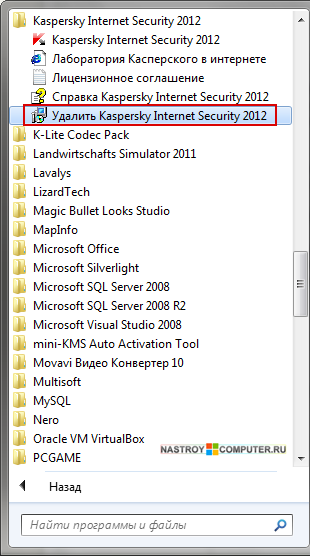
Krok 2 , V novom okne vás privítajúSprievodca inštaláciou Kaspersky Internet Security, Sprievodca odstráni antivírus z vášho počítača. Odporúča sa, aby ste sa vyhli chybám pri odstraňovaní antivírusuzatvorte všetky programy.
Ak chcete pokračovať, kliknite na ikonuNext.
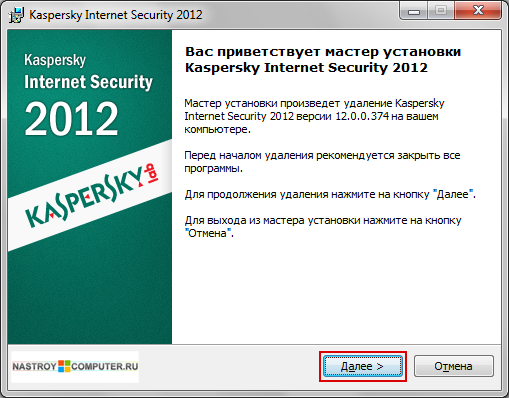
Krok 3 , V nasledujúcom okne môžete vybrať alebo Uložte programové objekty (zaškrtnite uložené objekty). V našom prípade musíme prepínač prepnúť do režimu, Ak chcete pokračovať, kliknite na ikonuNext.
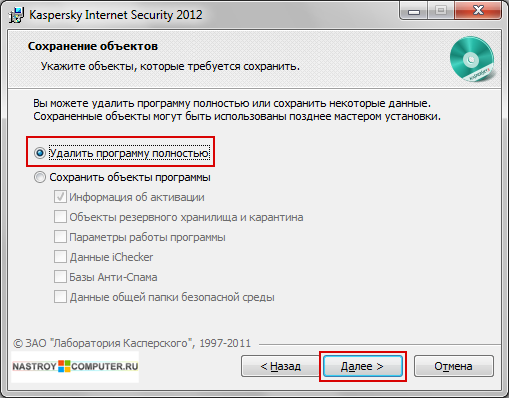
Krok 4 , V novom okne potrebujetepotvrďte vymazanie programu.
Po odinštalovaní môže program prerušiť program sieťové pripojenia na internet.
Ak chcete aplikáciu Kaspersky Anti-Virus skutočne odstrániť, kliknite na tlačidlo OKOdstrániť.
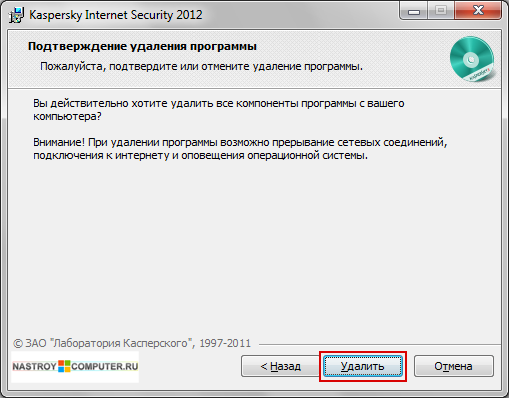
Krok 5 , Začne sa proces odstraňovania antivírusu z počítača. Počkajte na dokončenie všetkých akcií.
Po dokončení všetkých krokov reštartujte počítač.
Ďalej musíme vymazať register zvyškov vzdialeného programu.
Krok 6 , Prejdite do registra. ( ) Kliknite na tlačidlo Štart a Spustiť , Zadajte príkazregedit.
V otvorenom okne editora registra kliknite na tlačidlooprava v hornej ponuke a vyberte položkuAk chcete nájsť.
Do vyhľadávacieho panela zadajte slová spojené s názvom antivírusu. Napríklad slovoKaspersky a kliknite na Nájsť ďalšie , Pri vyhľadávaní začiarknite nasledujúce možnosti:
- Názvy oddielov.
- Názvy parametrov.
- Hodnoty parametrov.
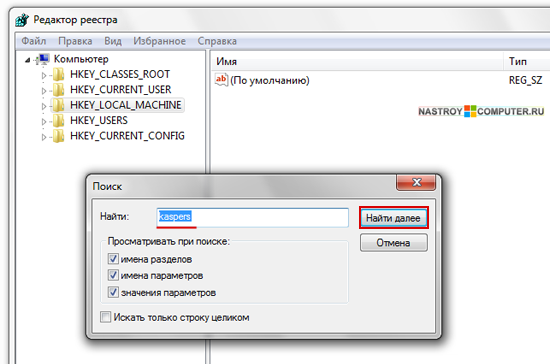
Pokiaľ ide o antivírusy, medzi používateľmi počítačov a inými digitálnymi prístrojmi jednoducho neexistuje ľahostajný. Každý, dokonca aj úplná „kanvica“, vie s istotou, ktorý z antivírusov je lepší a prečo ten, ktorý súper chváli, je zlý. Vo všeobecnosti je táto situácia pochopiteľná: antivírus musí počítač chrániť pred všetkými hrozbami, ktoré by ho mohli ohroziť pred komunikáciou s okolitým svetom.
Internet je tradične považovaný za najnebezpečnejšie prostredie ako verejná sieť, ale napodiv, dlhodobá prax ukazuje, že najviac „chorými“ a vírusmi zasiahnutými vírusmi sú počítače tlačových centier (organizácie poskytujúce služby kopírovania a tlače dokumentov z vymeniteľných médií), vzdelávacie a štátne inštitúcie. Inými slovami, tie počítače, ktoré sa často zaoberajú flash diskami iných ľudí, pamäťovými kartami, laserovými diskami a inými prenosnými zariadeniami, pretože takmer každý im prináša vlastný vírus.
Vynára sa otázka: nemajú títo ľudia antivírusový program? Alebo v takýchto organizáciách nie sú počítače vybavené? Vo väčšine prípadov je tento antivírus stále k dispozícii, aj keď sa veľa inštaluje bezplatne, nie vždy dostatočne spoľahlivo. Vrchol popularity tohto softvéru však už prešiel, väčšina používateľov a organizácií uprednostňuje nákup licencovaného programu, ktorý zaručuje aspoň určitú ochranu.
Antivírus sa niekedy zmení. Existuje mnoho dôvodov: počítač nemá dostatok zdrojov a celý systém sa začína „spomaľovať“, nepríjemné alebo zložité rozhranie, zmeškaný vírus, oslabená dôvera v softvérový produkt atď. Mnohí dokonca odstránia slávny program Kaspersky Anti-Virus. Mal by prebývať podrobnejšie.
Prečo sa ľudia tohto programu zbavia?
Prečo by ste chceli odstrániť Kaspersky z vášho počítača? Najčastejšie je program obviňovaný z neprimeranej obťažnosti zdrojov, tento produkt nie je skromný v skromnosti: pol gigabajtu na pevnom disku, Microsoft. NET Framework 4, 1 až 2 GB pamäť RAM v závislosti od verzie zodpovedný za alternatívne metódy vstupu a najmä za jazykovú lištu. a zariadení, a pre netbooky existujú aj obmedzenia na výkon video čipu!
Druhým tvrdením je nemožnosť úplne odstrániť niektoré vírusy a dokonca celé rodiny vírusov z počítača. Aj keď za to môže byť zodpovedný každý antivírus, každému z nich niečo chýba.
Treťou sťažnosťou týkajúcou sa spoločnosti Kaspersky Lab je už spomenutá zložitosť rozhrania. Mnoho nováčikov sa jednoducho stratí v hlavnom okne a nastaveniach programu, nehovoriac o úplnom nepochopení toho, čo je napísané v pravidelných dialógových oknách o povolení alebo zakázaní niektorých akcií pre niektoré programy. V skutočnosti tieto otázky nie sú pre „figuríny“, špecialista to nie vždy zistí prvýkrát.
A tak bolo prijaté rozhodnutie, ostáva iba pochopiť, ako odstrániť program Kaspersky Anti-Virus z počítača?
Spôsoby, ako problém vyriešiť
Aby ste to dosiahli, musíte aplikáciu definitívne zastaviť a odstrániť ju z pamäte RAM. Urobíte to kliknutím pravým tlačidlom myši na ikonu programu v pravej časti panela úloh (systémová lišta), kde musíte vybrať položku Ukončiť. Ak sa program neodstráni, je to takmer vždy dôvod.
Potom musíte otvoriť ovládací panel (skrytý v ponuke Štart), skupinu Programy a funkcie, nájsť všetky položky spomenuté v zozname nainštalovaného softvéru v počítači, vybrať ich a kliknúť na tlačidlo Odstrániť. Hlavnou vecou, \u200b\u200bktorú si treba zapamätať, je to, že programy sa vymažú vždy len po jednom. Po odstránení antivírusového systému vás systém pravdepodobne požiada o reštartovanie systému.
Na zaistenie odstránenia všetkých stôp Kaspersky Anti-Virus zo systému je potrebné spustiť - Spustiť (alebo v textovej ponuke ponuky Štart) príkaz regedit, ktorý sa otvorí systémový register, V ňom pomocou klávesu F3 vyhľadajte všetky kľúče a parametre súvisiace s týmto programom (môžete vyhľadávať jednoducho pomocou slova Kaspersky) a vymazať ich. Po tom nezabudnite reštartovať počítač.
Tí, ktorí chcú odstrániť Kaspersky zo svojho obľúbeného gadgetu, budú musieť urobiť približne také kroky - je to prekvapivo jednoduché.
Program Kaspersky Anti-Virus zaujíma jednu z vedúcich pozícií v oblasti ochrany internetu. V tomto ohľade má zvýšenú odolnosť proti rôznym typom vystavenia vírusom a vyskytuje sa na mnohých počítačoch, vďaka ktorým je táto téma relevantná.
Musíte si však uvedomiť, že odstránením aplikácie Kaspersky Anti-Virus sa váš počítač stane bezbranným proti útokom hackerov, vírusom atď.
Miesta surfovania sú spojené s určitým rizikom zachytenia niektorých vírusov, čo povedie k úniku informácií, zníženiu produktivity a mnohým ďalším dôsledkom. Preto, ak si nie ste istí svojimi schopnosťami, je lepšie nechať aplikáciu na aktívnom mieste.
Napriek všetkým zrejmým výhodám antivírusového programu nie všetky počítače zažívajú potrebu takejto aplikácie každý deň. Ak nemáte prístup k sieti alebo je počítač veľmi slabý, aby ste antivírusový program mohli bez problémov pritiahnuť na pozadí, možno bude potrebné program odstrániť a potom sa pozrieme, ako to urobiť.
Najskôr by ste mali povedať, že Kaspersky Anti-Virus nemôžete odinštalovať manuálne. To znamená, že ak pôjdete do priečinka a vyberiete všetky súbory na odstránenie, budete mať značné problémy s následným odstránením programu, pretože zostane v počítači.
Nezabudnite nainštalovať Kaspersky pred inštaláciou iného antivírusu, inak je to so značnými systémovými oneskoreniami a dokonca zlyhaniami windows fungujú, Súbežné používanie viacerých programov tohto druhu je kategoricky neprijateľné.
Ako odstrániť Kaspersky Anti-Virus?
V tomto prípade vám môže pomôcť niekoľko spôsobov: odstránenie štandardu metódy Windows, odinštalujte pomocou špeciálneho nástroja a odinštalujte pomocou programy tretích strán.
Ktorákoľvek z týchto metód vám umožňuje dosiahnuť výsledok, ale prvá metóda nevymaže stopy programu, ktorý sa nachádza vo vašom systéme, v registri budú uložené dočasné súbory, záznamy a informácie o používateľovi.
Ako optimalizovať svoj systém pomocou Wise Care 365?
Teraz, ak chcete spustiť odstránenie, mali by ste ukončiť samotnú aplikáciu kliknutím pravým tlačidlom myši na ikonu na paneli oznámení. Táto akcia je potrebná pre všetky metódy odstránenia.
Metóda 1 - Štandardné nástroje windows
Táto metóda má výhodu len v tom, že nevyžaduje inštaláciu a stiahnutie ďalšie programy, Ak ju chcete používať, musíte:
- Kliknite na tlačidlo „Štart“;
- Ďalej kliknite na odkaz „Ovládací panel“;
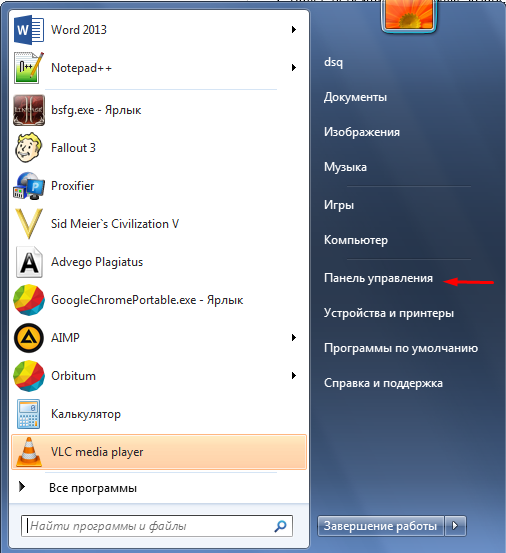
- Vyberte dlaždicu „Programy a funkcie“;
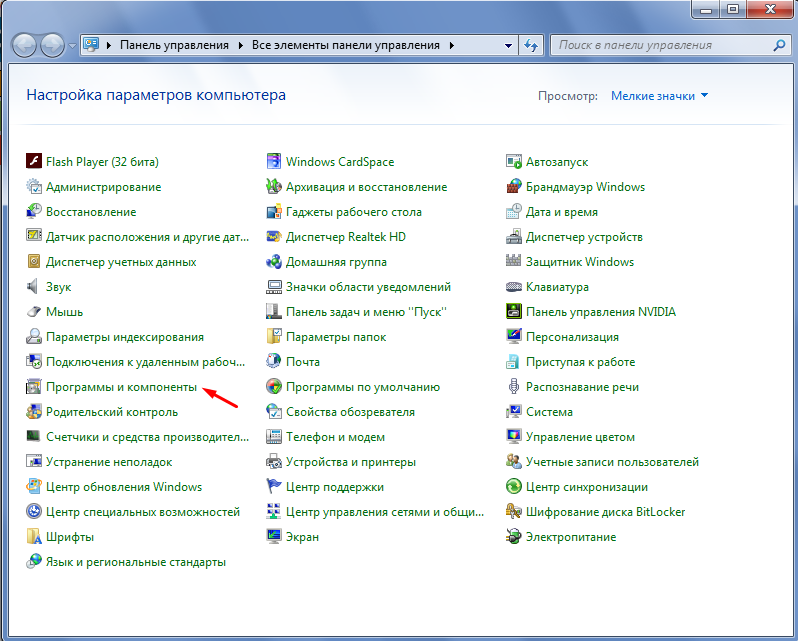
- Nájdite antivírus Kaspersky zo zoznamu a kliknite na tlačidlo „Vymazať“.
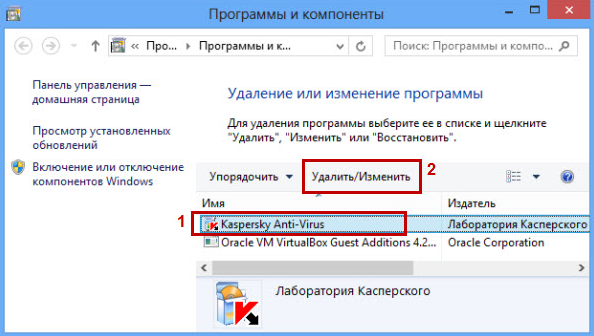
Nevýhodou tejto metódy je potreba ručne vyčistiť chvosty za aplikáciou, pretože v programových súboroch sú niektoré položky, odpadky, údaje o používateľoch o práci programu a zvyškové stopy v registri v dočasnom úložisku súborov.
Metóda 2 - Špeciálny nástroj na odstraňovanie KAV
Toto riešenie odporúčajú výrobcovia antivírusových programov, aby ste program Kaspersky úplne odstránili z počítača. Aktuálna aplikácia bola vytvorená iba na jeden účel - odinštalovanie produktov spoločnosti Kaspersky Lab, preto najvýhodnejšia možnosť.
- Stiahnite si aplikáciu z webu http://www.comss.ru/page.php?id\u003d343;
- Nainštalujte program a zároveň súhlaste s dohodou používateľa;
- Ak ste po spustení programu nainštalovali aplikáciu tohto výrobcu automaticky sa nájde. V opačnom prípade stačí vybrať požadovanú položku a pomôcka vymaže stopy;
- Zadajte captcha a kliknite na tlačidlo „Odstrániť“.
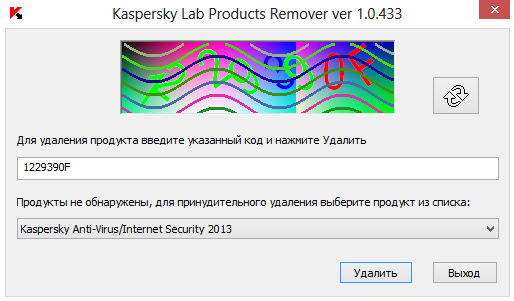
Používanie tohto nástroja je k dispozícii, aj keď ste v minulosti používali neúplné odstránenie vstavaného programu nástroje systému Windows, Stačí si len vybrať svoj produkt zo zoznamu, a to napriek skutočnosti, že program nenájde aplikáciu automaticky.
Metóda 3 - Odinštalovanie pomocou programu IObit Uninstaller
Program je schopný pomôcť nielen v tomto prípade, ale aj v mnohých ďalších, pretože má vstavaný skener, ktorý vykonáva následnú analýzu a odstránenie stôp programu.
Existuje mnoho podobných aplikácií, ktoré môžete použiť svoje vlastné.
Existuje veľké množstvo antivírusových programov. Užívateľ niekedy nie je spokojný s jedným z nich a chce sa ho zbaviť. Jedným z najpopulárnejších antivírusov je produkt spoločnosti Kaspersky. Ak ho odstránite štandardné prostriedky operačného systému, to znamená, že prostredníctvom ovládacieho panela sa môžu vyskytnúť rôzne druhy chýb a okrem toho na počítači pravdepodobne dôjde k mnohým nepotrebné súbory, A čo Windows 7 a ďalšie verzie OS? Ďalej sa budú diskutovať o metódach.
varovanie
Najskôr si musíte uvedomiť, že nemôžete odstrániť žiadne programy z počítača odoslaním priečinkov z programových súborov do „koša“. Platí to najmä pre antivírusy. Je pravdepodobné, že takéto konanie bude mať mimoriadne negatívne následky. Môže to ísť tak ďaleko, že bude musieť vykonať úplná opätovná inštalácia operačný systém.
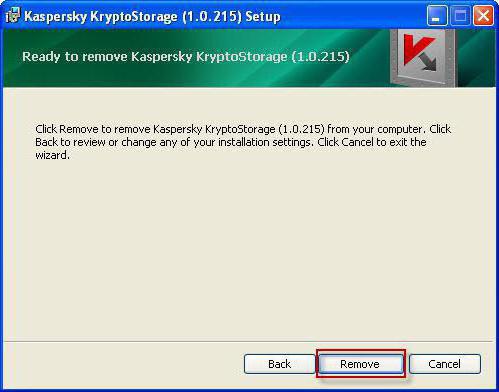
Odstránenie pomocou štandardných nástrojov OS
Ako odstrániť Kaspersky zo systému Windows 7? Musíte kliknúť pravým tlačidlom myši na ikonu antivírusového programu na paneli úloh a z kontextovej ponuky vybrať príkaz Skončiť. Potom musíte prejsť na „Ovládací panel“, nájsť v nej položku „Programy a funkcie“. V zozname nainštalované programy bude prítomný aj antivírus. Zostáva kliknúť na tlačidlo Odstrániť a riadiť sa pokynmi sprievodcu
Poznámka: V operačnom systéme Windows 8 nemôžete na tento účel vstúpiť do ovládacieho panela. Stačí otvoriť zoznam so všetkými programami na úvodnej obrazovke, kliknite pravým tlačidlom myši na ikonu antivírusového programu a potom v ponuke, ktorá sa objaví zdola, vyberte položku „Odstrániť“. Ďalšie kroky sú úplne rovnaké - postupujte podľa pokynov odinštalačného programu.
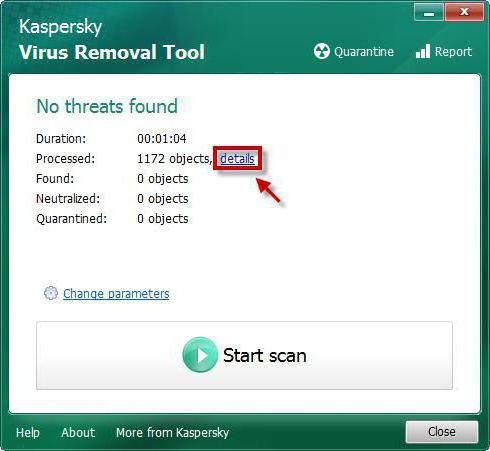
Odstránenie antivírusu pomocou špeciálneho nástroja
Ak z nejakého dôvodu nebolo možné sa antivírusového programu zbaviť, je potrebné najprv stiahnuť oficiálny nástroj na odstránenie aplikácie Kaspersky. Tento program sa nazýva Nástroj na odstránenie KAV. Môžete si ho zadarmo stiahnuť z oficiálnych webových stránok.
Po jeho stiahnutí musíte otvoriť archív a spustiť v ňom spustiteľný súbor. Tento program Je špeciálne navrhnutý na odstránenie všetkých verzií antivírusových produktov spoločnosti Kaspersky Lab. Po jeho spustení bude užívateľ musieť prijať licenčnú zmluvu. Otvorí sa okno pomocného programu, kde sú možné nasledujúce možnosti:
- Program na odstránenie antivírusu sa automaticky zistí. Môžete ho jednoducho vybrať a odinštalovať.
- V prípade, že antivírus bol už predtým pokusený o odstránenie, ale nebolo možné ho vykonať úplne, zobrazí sa používateľovi text, že sa nenašli žiadne produkty, a pre nútené odstránenie musíte vybrať ten, ktorý potrebujete zo zoznamu. Tu musíte presne určiť antivírusový nástroj, ktorý bol nainštalovaný, a potom kliknite na tlačidlo Odstrániť.
- Po dokončení práce programu sa zobrazí správa oznamujúca, že operácia odinštalovania bola úspešne dokončená a počítač vyžaduje reštart.
Teraz bola vyriešená otázka, ako odstrániť program Kaspersky zo systému Windows 7 pomocou špeciálneho nástroja.
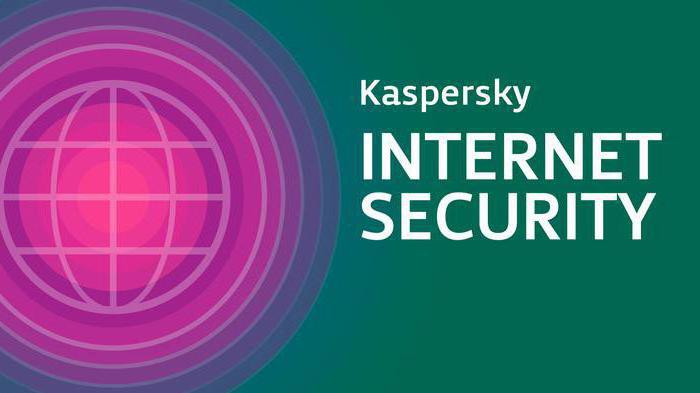
Kompletné odstránenie antivírusu pomocou programov tretích strán
Vo vyššie uvedených pokynoch sa brali do úvahy iba oficiálne metódy na odinštalovanie antivírusového programu, ale v prípadoch, keď všetky uvedené metódy neviedli k riešeniu problému, má zmysel používať programy tretích strán na odinštalovanie programov z počítača. Ako odstrániť program Kaspersky zo systému Windows 7 pomocou takýchto programov?
Jedným z takýchto nástrojov je nástroj na odinštalovanie produktu Crystalidea. Ruská verzia je na oficiálnej webovej stránke, odkiaľ si ju môžete stiahnuť.
„Sprievodca odinštalovaním“ v tomto programe vám povie, ako násilne odinštalovať program Kaspersky a všetky ostatné programy z počítača. Zároveň existujú také možnosti, ako:
- Odstránenie programov bez použitia štandardných nástrojov operačného systému.
- Odstránenie všetkých zvyškových programových súborov po ich odinštalovaní prostredníctvom ovládacieho panela.
Tento nástroj vám umožňuje odstrániť:
- Položky registra, ktoré sú relevantné pre tento program.
- Dočasné súbory, ktoré zostanú v systémových priečinkoch.
- Klávesové skratky umiestnené v kontextových ponukách „Panel úloh“ na pracovnej ploche.
- Service.
Ak teda vyvstane otázka, ako odstrániť program Kaspersky zo systému Windows 7, keď iné metódy nepomohli, vynikajúcim nástrojom je nástroj na odinštalovanie a podobne. Väčšina z nich pracuje bezchybne.
výsledok
Ako vidíte, odinštalovanie antivírusu nie je taký vážny problém. Môže tento používateľ porozumieť pokynom, môže to urobiť dokonca aj úplne? Pomocou operačného systému, oficiálneho nástroja a programov tretích strán. Ktorý spôsob výberu si môže zvoliť používateľ. Ak však máte s počítačom málo skúseností, najlepšou voľbou sú pomocné programy tretích strán.
Ochrana počítača so systémom Windows je jedným zo základných kameňov normálneho systému. Z tohto hľadiska väčšina používateľov uprednostňuje jeden z najspoľahlivejších antivírusových programov - vývoj spoločnosti Kaspersky Lab. Spoločnosť Kaspersky poskytuje počítaču maximálny stupeň ochrany, ktorý sa odráža v spotrebe značného množstva systémových prostriedkov, a poskytuje používateľom systému Windows 7 množstvo problémov, keď je potrebné ho odstrániť. Najčastejšie sa to stáva po uplynutí skúšobnej doby na bezplatné používanie programu alebo z dôvodu jeho obžerstva. Zvážte však, čo robiť, ak program Kaspersky Anti-Virus neodstránia štandardné nástroje systému Windows 7 a vstavaný odinštalačný program.
Odstránenie aplikácie pomocou štandardného odinštalátora
Ak sa rozhodnete antivírusovú aplikáciu z počítača odstrániť, postupujte podľa krokov uvedených nižšie.
- Nazývame kontextové menu ikony programu umiestneného v zásobníku.
- Kliknite na „Exit“ a potvrďte dokončenie ochrany počítača.
- Ideme do apletu ovládacieho panela s názvom „Programy a funkcie“.
V prípade zobrazenia jeho prvkov vo forme kategórií nájdeme a spustíme applet „Odinštalovať program“.
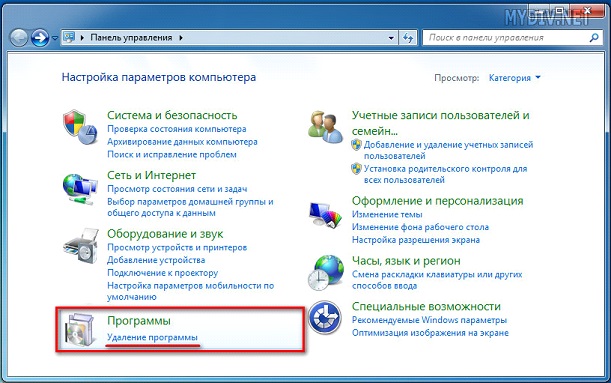
- V zozname nainštalovaných v systéme Windows 7 softvér nájdeme antivírusový program Kaspersky a vyvolajte príkaz „Vymazať / Zmeniť“ v kontextovej ponuke alebo pomocou rovnakého názvu tlačidla na paneli nástrojov.
- V dôsledku toho sa spustí odinštalačný program aplikácií, v ktorého dialógovom okne musíte potvrdiť úmysel odstrániť softvérový produkt.
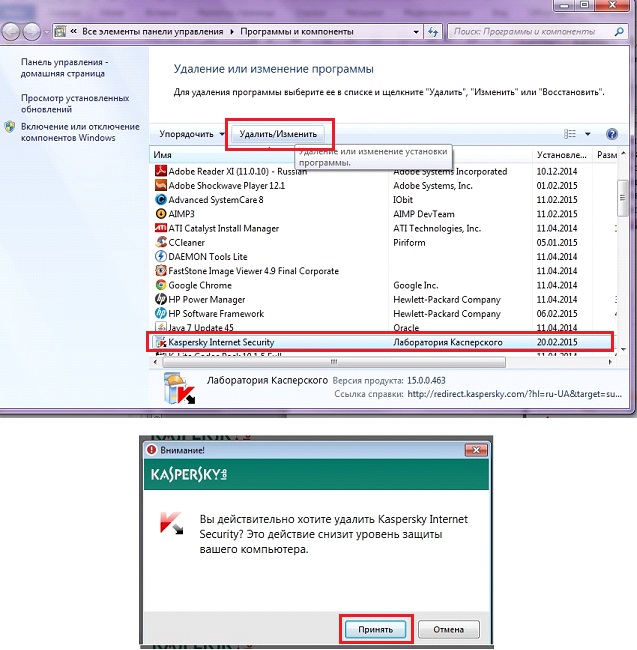
Varovanie! Po odinštalovaní aplikácie a reštartujte Windows 7 Nezabudnite si nainštalovať vhodnejší antivírus, pretože bez takého programu sa výrazne zníži úroveň ochrany počítača.
- Kliknite na tlačidlo „Ďalej“ a dokončite prácu všetkých aplikácie tretích strána postupujte podľa odporúčaných pokynov.
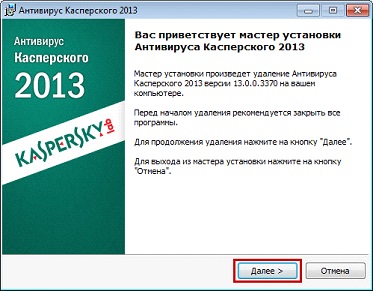
- Kliknite na tlačidlo „Ďalej“.
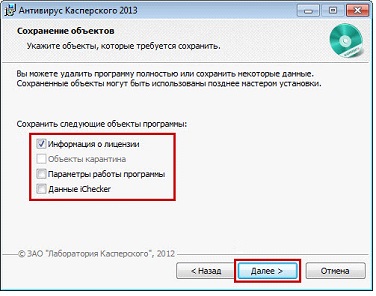
- Kliknutím na „Odstrániť“ spustíte proces zastavenia služieb, odstránením všetkých antivírusových súborov a súvisiacich položiek register systému Windows 7.
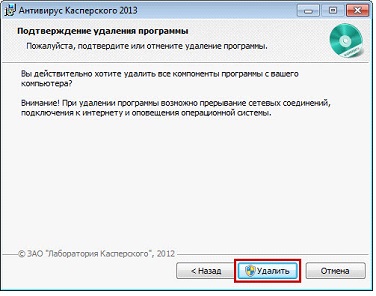
- Súhlasíme s reštartovaním počítača, ak chcete odstránenie dokončiť práve teraz, alebo kliknutím na tlačidlo „Nie“ odložte poslednú fázu odinštalovania.
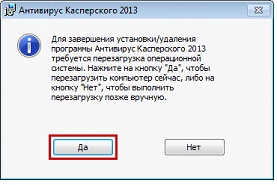
Demontáž pomocou nástroja na odstraňovanie KAV
Aplikácia bola vyvinutá tvorcami aplikácie Kaspersky Anti-Virus špeciálne na odinštalovanie akejkoľvek verzie antivírusu, ak existujú problémy s odinštalovaním klasickým spôsobom (uvedené vyššie).
- Stiahnite si archív pomocou prenosného programu, rozbaľte ho a spustite „kavremover.exe“.
- Súhlasíme s podmienkami používania produktu.
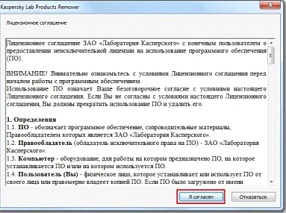
- Zadávame znaky, ktoré sa zobrazujú na obrázku, pomocou rozloženia anglickej klávesnice kliknite na tlačidlo Odstrániť.
Vstup Captcha bol vytvorený špeciálne tak, aby škodlivé aplikácie alebo skripty nemohli odstrániť antivírusový program v automatickom režime.
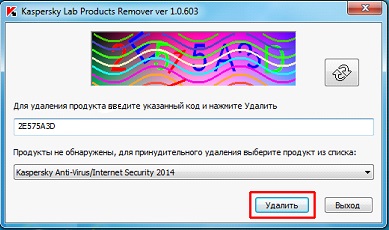
- Po jednej alebo dvoch minútach reštartujeme systém Windows 7, po ktorom sa počítač spustí bez antivírusového programu. Ak programu úplne neveríte a ste si istí, že na počítači sú nejaké stopy jeho fungovania, vaše pocity nesklamali. Odinštalačný program nikdy nevyčistí viac položiek databázy Registry. Opraviť.
- Editor databázy Registry (príkaz regedit) nazývame pomocou vyhľadávacieho panela.
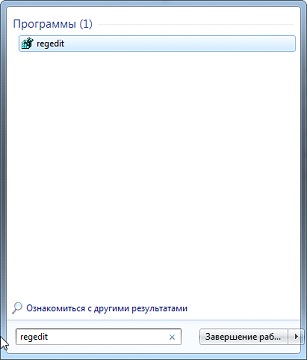
- Vyhľadajte nižšie uvedené položky a odstráňte ich ručne.
- Z dôvodu spoľahlivosti odstránime všetko, čo súvisí s vyhľadávacím dotazom „Kaspersky“, ale odporúča sa to iba skúseným používateľom, takže odstránenie aplikácie Kaspersky nevedie k potrebe obnovenia alebo preinštalovania systému Windows 7.
Možné problémy
Vývojári vám umožňujú chrániť nastavenia a základné funkcie aplikácie Kaspersky Anti-Virus pomocou hesla. Zoznam sponzorských oprávnení obsahuje prístup k odinštalátoru zabudovanému do produktu.
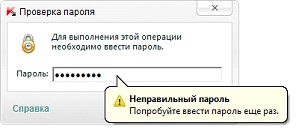
Bez hesla nemôžete:
- vypnite aplikáciu;
- zmeniť jeho nastavenia;
- odinštalujte softvérový produkt.
Ak si nepamätáte, ktoré heslo bolo nastavené, obráťte sa priamo na odborníkov pracujúcich v laboratóriu spoločnosti Kaspersky Lab, inak sa problém nedá vyriešiť.
(Navštívené 3 931 krát, dnes 1 návštev)
